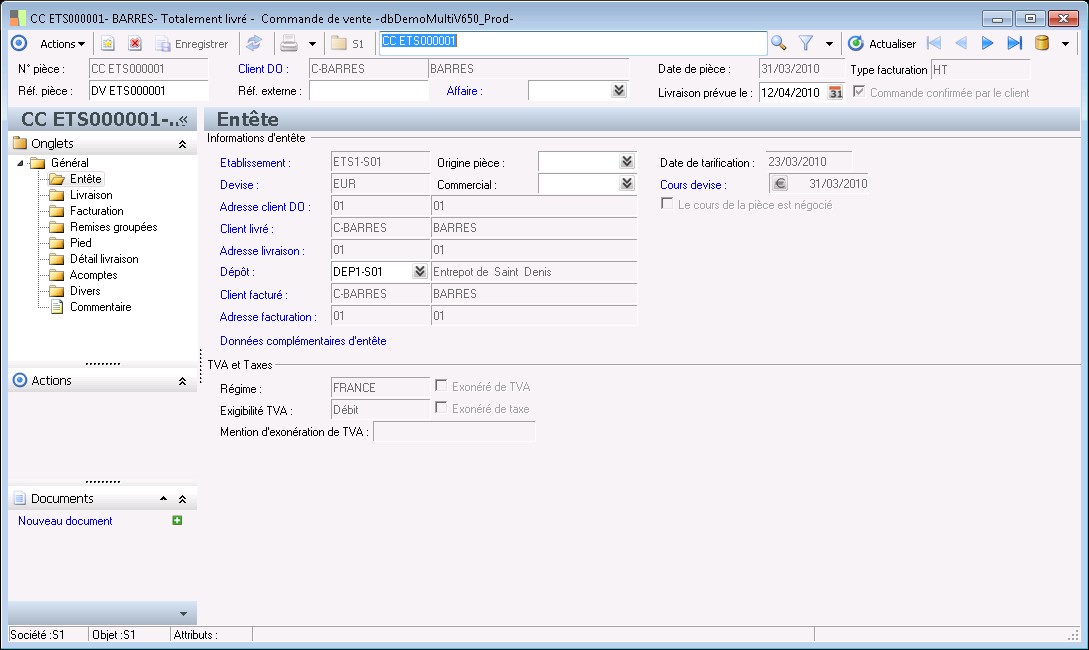
|
|
Informations d'entête
|
|
|
|
Identification de l'établissement receveur d'ordre, qui enregistre la commande.
En achat, une adresse du fournisseur
En vente, l'établissement qui reçoit la commande. Cet établissement est initialisé d'après l'établissement de rattachement de l'opérateur de saisie.
|
|
|
|
Indique l'origine de la pièce commerciale (ex : vente Internet, Telemarketing, Comptoir,...)
|
|
|
|
Le contrat commercial appliquera à ses lignes le tarif applicable à la date de tarification. Cette zone est renseignée par défaut avec la date de la pièce.
Par exemple : Sur l'année il existe 2 tarifs, un par semestre.
Si la date de tarification est inférieure au 01/07 le tarif qui sera appliqué sera le tarif 1er semestre
Si la date de tarification est supérieure ou égale au 01/07 le tarif qui sera appliqué sera le tarif 2ème semestre
|
|
|
|
Devise dans laquelle est exprimée la pièce commerciale. La devise est initialisée :
en vente, d'après la devise du client donneur d'ordre
en achat, d'après la devise du fournisseur receveur d'ordre.
|
|
|
|
En vente, cette zone indique le commercial pour lequel la pièce commerciale est passée. Elle est initialisée d'après le commercial indiqué sur la fiche du client donneur d'ordre.
En achat, elle indique l'acheteur ayant passé la commande d'achat. Elle est initialisée d'après l'opérateur de saisie si celui-ci est un acheteur, ou à défaut, d'après l'acheteur indiqué dans la fiche du fournisseur receveur d'ordre. L'option Acheteur non saisissable en en-tête de pièce lorsque l'opérateur de saisie est acheteur des Paramètres logistique et distribution / onglet Saisie des pièces indique si cette zone est saisissable ou non . Ainsi l'acheteur ne peut passer de commande d'achat que pour son propre compte.
La valeur de cette zone est reprise sur chacune des lignes de la pièce sauf si un paramétrage d'affectation automatique est réalisé par l'utilisateur dans la fonction Paramètres-Tiers. Cette zonerestera néanmoins modifiable ligne à ligne ou globalement par la commande Modifications en rafale du menu Actions .
|
|
|
|
Cette zone mentionne la date et le cours de la devise de transaction de la pièce.Par défaut, il s'agit de la date de création de la pièce. Le cours utilisé pour la cotation sera celui dont la date d'application est égale ou immédiatement antérieure à cette date. Il est possible de la modifier pour appliquer un cours paramétré à une date antérieure.
|
|
|
|
Identification de l'établissement donneur d'ordre, qui passe commande.
En achat, un établissement de la société. Cet établissement est initialisé d'après l'établissement de rattachement de l'opérateur de saisie.
En vente, une adresse du client donneur d'ordre
|
|
|
|
Cette zone permet d'ajouter une description ou un libelléau site du tiers.
|
|
|
|
Cette zone indique si le cours est négocié ou non. Lorsque le cours est négocié, il n'est pas ré-actualisé lors de la facturation de la commande.
|
|
|
|
La pièce commerciale identifie un tiers Livré : tiers qui sera livré. Les clients livrés proposés sont les clients livrés du client donneur d'ordre.
En achat, il est possible de passer une commande à un fournisseur et de demander la livraison chez un client.
En vente, un client peut passer commande et demander une livraison chez un de ses clients.
|
|
|
|
La raison sociale donne l'identité du tiers.
|
|
|
|
Adresse de livraison proposée pour la pièce commerciale et initialisée d'après l'adresse de livraison privilégiée du tiers livré sélectionné. Il s'agit de l'une des adresses de livraison du tiers livré. Cette adresse sera reprise par défaut sur chaque ligne de la pièce commerciale, où il est possible de la modifier.
|
|
|
|
La description permet de renseigner un libellé explicite pour le site de réception/livraison.
|
|
|
|
Cette zone permet d'indiquer un dépôt qui sera repris par défaut sur les détails de livraison. Cette zone est initialisée d'après le dépôt privilégié de l'adresse de livraison : seuls les dépôts autorisés sur l'établissement donneur d'ordre (en achat) ou receveur d'ordre (en vente) sont proposés. Cette information est modifiable même lorsque la pièce commerciale contient des lignes ; la velur modifiée étant prise en compte pour les nouvelles lignes saisies. L'option de modification en rafale du menu Actions permet de mettre à jour le dépôt sur l'ensemble des lignes.
|
|
|
|
La description permet de renseigner un libellé explicite pour le site de réception/livraison.
|
|
|
|
Le contrat commercial identifie un Tiers Facturé, tiers qui recevra la facture à payer.
Par défaut, le Tiers facturé est le tiers facturé du Tiers Donneur d'ordre.
|
|
|
|
La raison sociale donne l'identité du tiers.
|
|
|
|
Identification de l'établissement du tiers facturé : tiers à qui sera envoyée la facture.
En achat : un des établissements de la société facturée
En vente : l'adresse du client facturé.
|
|
|
|
Cette zone permet d'ajouter une description ou un libelléau site du tiers.
|
|
TVA et Taxes
|
|
|
|
Le régime sert à identifier les taxes à appliquer à la pièce commerciale. Il est déterminé automatiquement d'après le paramétrage des régimes en fonction de la territorialité de l'adresse de livraison et de celle de l'établissement receveur d'ordre. Exemple : dans le paramétrage des régimes, il est indiqué que pour une territorialité Livrée = France et une territorialité Receveur d'ordre = France le régime est France. Si le livré et l'établissement ont des territorialités France le régime repris dans le contrat commercial sera France.
|
|
|
|
Cette zone permet d'indiquer si la pièce est exonérée de TVA ou non.
|
|
|
|
Cette zone permet de renseigner l'exigibilité TVA de la pièce :
- Débit : la totalité des lignes de la pièce est exigible sur les débits
- Encaissements : la totalité des lignes de la pièce est exigible sur les encaissements
- Mixte : l'exigibilité TVA est définie au niveau de chaque ligne produit.
|
|
|
|
Cette zone permet d'indiquer si la pièce est exonérée de taxe ou non.
|
|
|
|
Le code EDI permet d'identifier de manière unique une mention d'exonération de TVA selon la norme CWA 15577-2006.
|
| |
 Contexte d'utilisation
Contexte d'utilisation
 Contexte d'utilisation
Contexte d'utilisation
 Voir également les liens ci-dessous
Voir également les liens ci-dessous